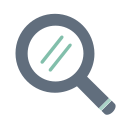Veelgestelde vragen
CCV Pin automaten (2)
Hier is een videohulp voor. Klik hier om CCV videohulp pagina te bekijken.
De CCV A80 kan problemen geven nadat een betaling is geannuleerd.
Klik hier voor de handleiding om dit op te lossen.
Werkt de A80 elke keer in de ochtend niet dan heeft de pin nog een functie aan staan waarbij het apparaat elke nacht een herstart krijgt.
Neem contact op met de servicedesk om deze functie uit te schakelen.
Dit kan middels een ticket of door te bellen met onze servicedesk.
E-Zorg thuiswerkplek Tokens (4)
Als u uw token kwijt bent, stuur dan direct een mail naar ict-demand@benuapotheek.nl
Voor het aanvragen van een nieuwe token kunt u een email sturen naar ict-demand@benuapotheek.nl
Het aanpassen van schermnummers kunt u regelen met E-Zorg.
Stuur een email naar helpdesk@ezorg.nl met een CC naar ICT-Demand@benuapotheek.nl
en vermeld in die mail welke token u van schermnummer wilt laten wisselen.
Vermeld tevens het huidige schermnummer, en het schermnummer waar de token naar moet verwijzen.
Voor het omzetten van uw token van vast naar mobiel kunt u mailen met ict-demand@benuapotheek.nl
Gezondheidscheck tool (1)
De gezondheidscheck tool is te vinden op https://www.benu.nl/nl-nl/online-apotheek.
Bij vragen, storingen en/of klachten kan er gemaild worden naar gezondheidscheck@benuapotheek.nl
Mobiele MML Scanners (TC21) (2)
Volg de onderstaande stappen om deze melding weer weg te krijgen.
- Klik op “Grant”
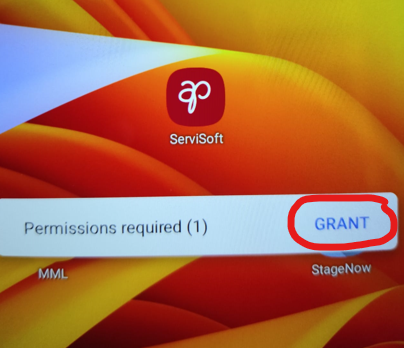
- Klik op Grant Permission
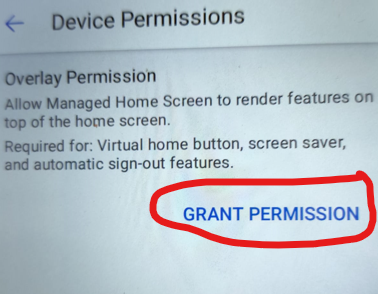
- Zoek in de lijst naar Managed Home Screen
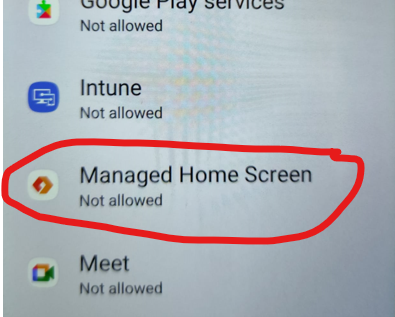
- Zet het schuifje actief
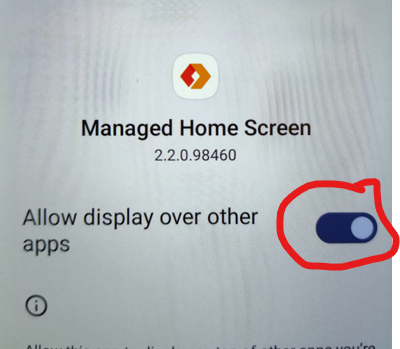
- Ga terug naar het hoofdscherm. Er is nu een huisje bij gekomen.
Dit huisje kunt u verplaatsen door het ingedrukt te houden en vervolgens te verschuiven.
Middels dit huisje kunt u vanuit elke app terugkeren naar het hoofdscherm.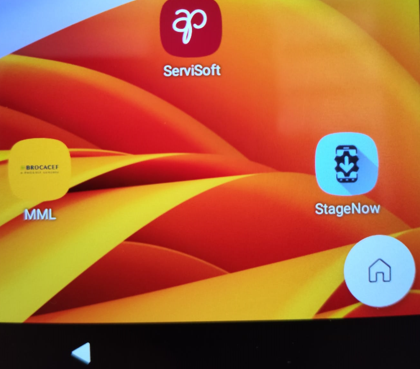
Servisoft heeft de Track&Trace functionaliteit uitgeschakeld.
Zie hierover ook het bericht op SpeakApp
Dit houdt in dat alle posities niet gerelateerd aan de servilocker komen te vervallen. Hierdoor dient u de werkplekken opnieuw te registreren.
Dit geldt voor zowel alle wifiscanners als pc’s. Het scherm na inloggen op ServiSoft zal er als volgt uit zien:
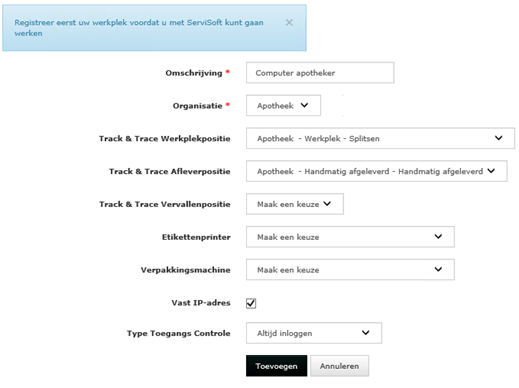
Nadat u alle benodigde velden heeft ingevuld klikt u op toevoegen en kunt u de ServiSoft functionaliteit met betrekking tot de servilocker weer gebruiken zoals u gewend bent. Dit is o.a. het opzoeken van de positie van een pakketje of het genereren van rapportages. Hier is niets aan gewijzigd.
De onderstaande posities zullen overblijven in ServiSoft:
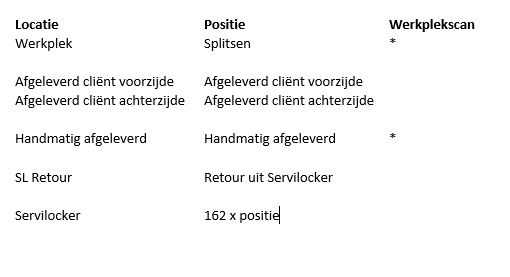
Er zijn twee werkplekscans waar u zelf wat op kunt (uit)scannen: de splitspositie en handmatig afgeleverd. Op de splitspositie kunt u een pakketje wat te groot is om in z’n geheel in de servilocker te passen splitsen in twee of meerdere pakketjes. Let op: om te splitsen moet deze module wel aan staan.
De positie ‘’Handmatig afgeleverd’’ is te gebruiken wanneer Pharmacom/MML nog geen retourkoppeling heeft met de servilocker.
Voor het registreren van de wifiscanner volgt u het volgende stappenplan:
Bij het starten van de app dient u eerst de organisatie/apotheeknaam te selecteren.
Nadat u de organisatie heeft geselecteerd, dient u een omschrijving op te geven.
Dit kan elke naam zijn. Bijv. “Zebra Scanner”.
Klik daarna onderin op de knop Registreer.
U kunt nu de scanner weer gebruiken zoals u gewend bent.
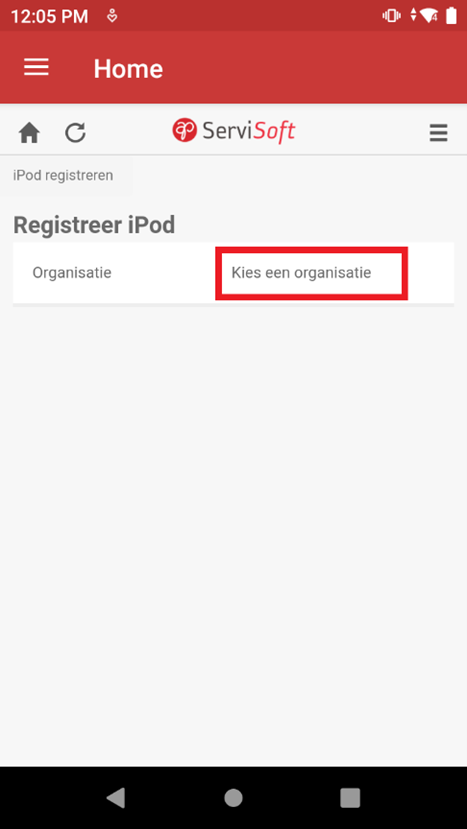
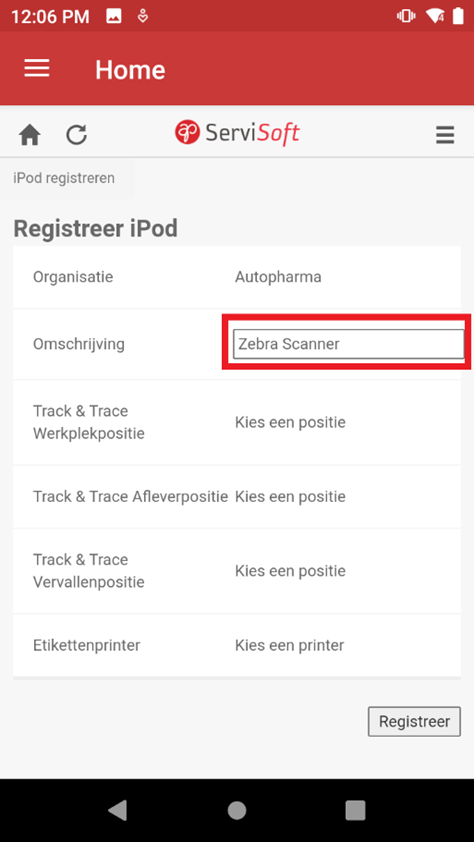
Indien u verdere vragen heeft mbt ServiSoft kunt u deze mailen naar support@servilocker.com
Pharmacom (2)
Sluit pharmacom af en log in via pharmacom Classic.
Sluit daarna pharmacom classic weer af en probeer opnieuw in te loggen in pharmacom.
Werkt dit niet neem dan contact met ons op.
Printers (A4/A6) (2)
Vaak zit er een A6je verstopt boven lade1. Haal lade 1 uit de printer en kijk achter het blauwe klepje of u daar een A6je ziet zitten.
De Lexmark M5255 heeft een extra lade waar het papier achter zou kunnen zitten.
U kunt de handinvoer (daar waar u de A6jes in doet) naar u toe trekken. Vaak zit hierachter het vastgelopen papier.
Regels BENU (1)
Ja, sinds 2022 is het toegestaan om twee beeldschermen op de werkplek van de apotheker te hebben.
U kunt een scherm aanvragen via een ticket.
USB Barcode Scanners (1)
Als een barcode scanner niet goed functioneert, probeer dan eerst om deze opnieuw in te stellen.
Ga hiervoor naar de website van NMVO en kies het juiste instelblad.
Controleer op de scanner zelf of het een DS22XX, DS42XX, DS43XX of DS46XX is.
Is het geen van deze, neem dan even contact op middels een ticket of een telefoontje.
Kies vervolgens in het geval van Pharmacom voor het instelblad met seperator “|”.
Kies in het geval van CGM voor het instelblad met seperator “[GS]”.
Doorloop de stappen van het instelblad en de scanner zou weer moeten functioneren.
Werkt de scanner nog steeds niet, neem dan contact op middels een ticket of een telefoontje naar onze servicedesk.